A Felhasználói felület testre szabása (CUI) szerkesztő megjelenítése
- Kattintson a következőkre:

 . Keres
. Keres
Szalaglap létrehozása
- A Testreszabás lap <fájlnév> testreszabási beállításai ablaktábláján kattintson a Szalag csomópont melletti pluszjelre (+) a csomópont kibontásához.
- A jobb gombbal kattintson a Fülek elemre, majd az Új lap menüelemre.
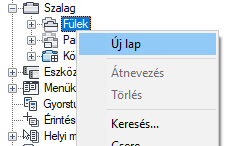
A Fülek csomópont alján megjelenik egy új szalaglap (Új lap néven).
- A jobb gombbal kattintson az Új lapra. Kattintson az Átnevezés elemre, és írjon be egy új nevet a szalaglapnak.
- Válassza ki az új szalaglapot a fa nézetben, és frissítse a Tulajdonságok területet:
- A Megjelenített szöveg mezőben adja meg a szalagon megjelenő, a szalaglap címéül szolgáló szöveges karaktersorozatot.
- A Környezetfüggő megjelenítési típus mezőben adja meg, miként jelenjen meg a szalaglap a szalagon, amikor környezetfüggő szalaglap-állapotokkal használja.
- Az Alapértelmezett megjelenítés mezőben adja meg, hogy a szalaglapnak alapértelmezés szerint meg kell-e jelennie, amikor a CUIx-fájlt részleges testreszabási fájlként betölti.
- A Viselkedés a munkaterületen mezőben adja meg, hogy a szalaglap egyesítve legyen vagy fel legyen véve a szalagra, amikor a CUIx-fájlt részleges testreszabási fájlként tölti be.
- A Billentyűtipp mezőben adja meg azt a karaktersorozatot, amellyel a szalaglap a billentyűzetről az Alt billentyű egyidejű lenyomásával elérhető lesz.
- Az Álnevek mezőben adjon meg egy álnevet a szalaglaphoz.
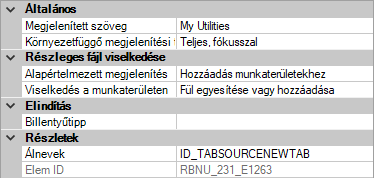
- Kattintson az Alkalmaz gombra.
Szalaglap törlése
- A Testreszabás lap <fájlnév> testreszabási beállításai ablaktábláján kattintson a Szalag csomópont melletti pluszjelre (+) a csomópont kibontásához.
- Kattintson a Fülek csomópont mellett lévő plusz (+) jelre a csomópont kibontásához.
- Kattintson a jobb gombbal a törlendő szalaglapra. Kattintson a Kivesz menüelemre.
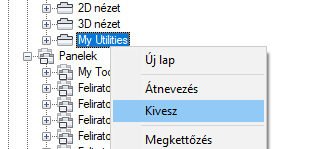 Figyelmeztetés: Ha töröl egy szalaglapot, a művelet nem visszavonható. Ha rossz szalaglapot távolít el, kattintson a Mégse gombra a Felhasználói felület testre szabása (CUI) szerkesztő bezárásához és a végzett módosítások mentésének elvetéséhez. Ez azonban visszavonja az összes elvégzett módosítást.
Figyelmeztetés: Ha töröl egy szalaglapot, a művelet nem visszavonható. Ha rossz szalaglapot távolít el, kattintson a Mégse gombra a Felhasználói felület testre szabása (CUI) szerkesztő bezárásához és a végzett módosítások mentésének elvetéséhez. Ez azonban visszavonja az összes elvégzett módosítást. - Kattintson az Alkalmaz gombra.
Szalagpanel felvétele egy szalaglapra
- A Testreszabás lap <fájlnév> testreszabási beállításai ablaktábláján kattintson a Szalag csomópont melletti pluszjelre (+) a csomópont kibontásához.
- Kattintson a Fülek csomópont mellett lévő plusz (+) jelre a csomópont kibontásához.
- Kattintson azon szalaglap melletti plusz jelre (+), amelyre szalagpanelt kíván felvenni.
- Kattintson a Panelek csomópont mellett lévő plusz (+) jelre a csomópont kibontásához.
- A szalagpanel és a szalaglap társításához húzza át a szalagpanelt a Panelek csomópont alól a szalaglapra.
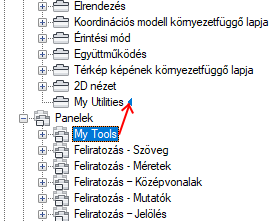
A helyet jelző vonal segítségével határozza meg a szalagpanel helyét a szalaglapon.
Megjegyzés: A műveletet úgy is elvégezheti, hogy a jobb gombbal kattint a panelen, és a Másolás parancsot választja. Ezt követően a szalaglapon a jobb gombbal kattintva, a Beillesztés elemet választva társíthatja a szalagpanelt és a szalaglapot. - Kattintson az Alkalmaz gombra.
Szalagpanel törlése egy szalaglapról
- A Testreszabás lap <fájlnév> testreszabási beállításai ablaktábláján kattintson a Szalag csomópont melletti pluszjelre (+) a csomópont kibontásához.
- Kattintson a Fülek csomópont mellett lévő plusz (+) jelre a csomópont kibontásához.
- Kattintson azon szalaglap melletti plusz jelre (+), amelyről szalagpanelt kíván törölni.
- Kattintson a jobb gombbal a törölni kívánt szalagpanelre, majd válassza az Eltávolítás elemet.
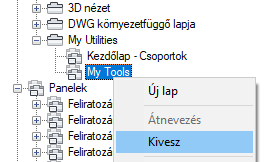 Figyelmeztetés: Ha töröl egy szalagpanelt egy szalaglapról, a művelet nem vonható vissza. Ha rossz szalagpanelt távolít el, kattintson a Mégse gombra a Felhasználói felület testre szabása (CUI) szerkesztő bezárásához és a végzett módosítások mentésének elvetéséhez. Ez azonban visszavonja az összes elvégzett módosítást.
Figyelmeztetés: Ha töröl egy szalagpanelt egy szalaglapról, a művelet nem vonható vissza. Ha rossz szalagpanelt távolít el, kattintson a Mégse gombra a Felhasználói felület testre szabása (CUI) szerkesztő bezárásához és a végzett módosítások mentésének elvetéséhez. Ez azonban visszavonja az összes elvégzett módosítást. - Kattintson az Alkalmaz gombra.
Szalagpanel kezdőpozíciójának beállítása a szalaglapon
- A Testreszabás lap <fájlnév> testreszabási beállításai ablaktábláján kattintson a Szalag csomópont melletti pluszjelre (+) a csomópont kibontásához.
- Kattintson a Fülek csomópont mellett lévő plusz (+) jelre a csomópont kibontásához.
- Kattintson azon szalaglap melletti plusz jelre (+), amelyen szalagpanelt kíván áthelyezni.
- Húzza át az áthelyezni kívánt szalagpanelt az új helyére.
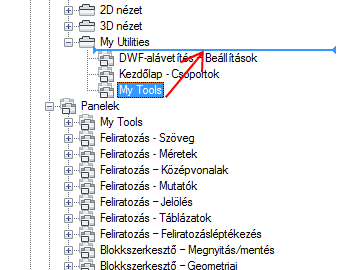
A szalagpanelek között osztóvonal jelzi a szalagpanel leendő helyét.
- Ha a helyet jelző vonal ott látható, ahová a szalagpanelt be kívánja szúrni, engedje fel a mutatóeszköz gombját.
- Kattintson az Alkalmaz gombra.
Szalagpanel átméretezési stílusának beállítása a szalaglapon
- A Testreszabás lap <fájlnév> testreszabási beállításai ablaktábláján kattintson a Szalag lap melletti pluszjelre (+) a csomópont kibontásához.
- Kattintson a Fülek csomópont mellett lévő plusz (+) jelre a csomópont kibontásához.
- Kattintson azon szalaglap melletti pluszjelre (+), amely a módosítani kívánt szalagpanelt tartalmazza.
- Jelölje ki a módosítandó szalagpanelt.
- A Tulajdonságok ablaktáblán az Átméretezési stílus mezőben válassza ki az egyik lehetőséget (Összecsukás igény szerint, Nincs összecsukás, Utolsó összecsukása).
- Kattintson az Alkalmaz gombra.